Kopiera en hel sida eller markerade former till en annan sida i enVisio fil.
Duplicera en sida i en Visio fil
-
Öppna sidan du vill duplicera i en Visio ritning.
-
Högerklicka på sidfliken längst ned och välj sedan Duplicera.
En dubblettsida skapas. Du kan sedan flytta eller byta namn på sidan efter behov.
Kopiera alla former på en Visio sida till en annan sida
-
Tryck på Ctrl+A för att markera alla former på sidan.
-
Kopiera alla former genom att trycka på Ctrl+C.
-
Växla till den befintliga sida där du vill klistra in formerna eller välj Infoga > Ny sida för att skapa en ny sida.
-
Tryck på Ctrl+V för att klistra in formerna på sidan.
Kopiera en enskild figur eller grupp med former till samma plats på en annan sida
-
Markera den figur eller de figurer som du vill kopiera och tryck sedan på Ctrl+C.
-
Tryck på Ctrl+V på målsidan. Formen eller formerna visas på samma plats på den nya sidan som på den ursprungliga sidan.
Kopiera en figur eller grupp med former till en annan plats på en annan sida
-
Markera den figur eller de figurer du vill kopiera, högerklicka och välj sedan Kopiera.
-
Klicka på sidfliken för den nya sidan eller välj Infoga > Ny sida för att skapa en ny sida.
-
Högerklicka på den plats där du vill klistra in formerna och välj sedan Klistra in.
Duplicera en sida i en Visio-fil
När du är i redigeringsläge i Visio på webben kan du duplicera valfri sida.
-
Högerklicka på sidfliken längst ned i enVisio ritning och välj sedan Duplicera.
En dubblettsida skapas. Den behåller alla egenskaper (teman, orientering och så vidare) på den ursprungliga sidan. Du kan sedan flytta eller byta namn på den nya sidan om du vill. (Se Ändra ordning på och byta namn på sidor.)
Kopiera några eller alla former från en sida till en annan
Du kan kopiera former till en annan sida i sammaVisio fil:
-
Markera den figur eller de former som du vill kopiera.
Tryck på Ctrl+A om du vill markera alla former.
Om du vill markera flera figurer håller du ned Ctrl medan du klickar på figurerna.
-
Kopiera alla former genom att trycka på Ctrl+C.
-
Växla till den befintliga sida där du vill klistra in formerna eller välj knappen Infoga en ny sida

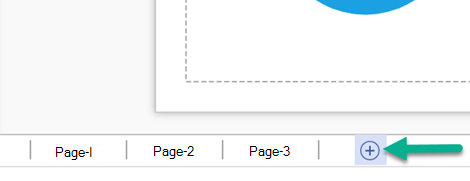
-
Tryck på Ctrl+V för att klistra in formerna på sidan.
Formerna centreras på sidan. Dra för att flytta dem dit du vill att de ska vara.
Kopiera former från en fil till en annan
Du kan använda Ctrl+C för att kopiera en figur eller figurer i en fil och sedan växla till en annan Visio fil och klistra in med Ctrl+V.










